Taula de continguts
En aquest tutorial, us mostraré 4 mètodes senzills per ordenar automàticament a Excel quan s'introdueixen dades. Podeu utilitzar ràpidament aquests mètodes fins i tot en grans conjunts de dades per ordenar els valors en qualsevol ordre concret. Al llarg d'aquest tutorial, també aprendràs algunes eines i funcions d'Excel importants que seran molt útils per a qualsevol tasca relacionada amb Excel.
Descarrega el quadern de pràctiques
Pots baixar el quadern de pràctiques des d'aquí.
Ordenació automàtica quan s'introdueixen dades.xlsx
4 mètodes senzills per ordenar automàticament a Excel quan s'introdueixen dades
Hem pres un conjunt de dades concís per explicar els passos amb claredat. El conjunt de dades té aproximadament 6 files i 3 columnes. Inicialment, estem mantenint totes les cel·les en format General. Per a tots els conjunts de dades, tenim 3 columnes úniques que són Producte, Emmagatzematge (unitats), i Dades ordenades . Tot i que més endavant podem variar el nombre de columnes.
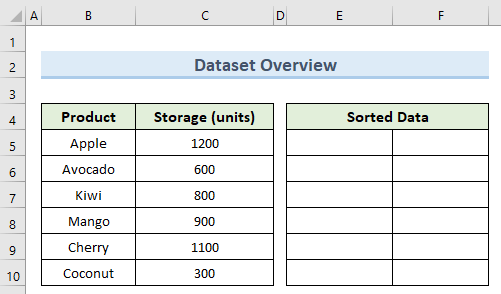
1. Ús de la funció SORT per a l'ordenació ascendent
La funció SORT a excel ordena els valors d'un interval que proporcionem com a entrada en ordre ascendent o descendent. Vegem com utilitzar aquesta funció per ordenar automàticament a Excel quan introduïm qualsevol tipus de dades.
Passos:
- Primer, aneu a la cel·la E5 i inseriu la fórmula següent:
=SORT(B5:C10,2,1) 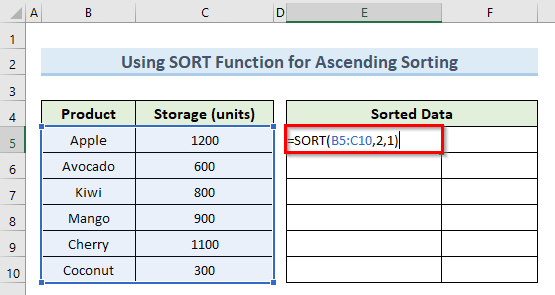
- Ara, premeu Enter i això inserirà les dades després d'ordenard'acord amb els criteris establerts.
- Aquí, si ara canvieu el valor Unitats d'emmagatzematge a la primera taula per a qualsevol producte, l'ordenarà automàticament a la segona taula.
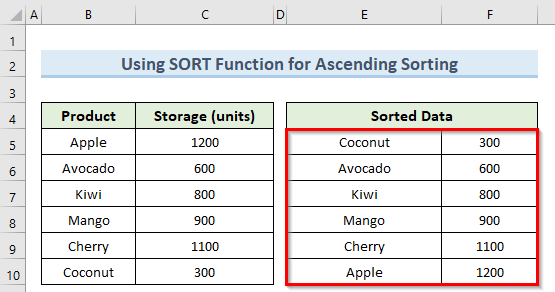
Més informació: Com ordenar dades per valor a Excel (5 mètodes fàcils)
2 Ordenació en ordre descendent
També podem utilitzar la funció SORT per ordenar automàticament en excel en ordre descendent quan les dades s'introdueixen aleatòriament. Seguiu els passos següents per fer-ho.
Pasos:
- Per començar, feu doble clic a la cel·la E5 i introduïu el fórmula següent:
=SORT(B5:C10,2,-1) 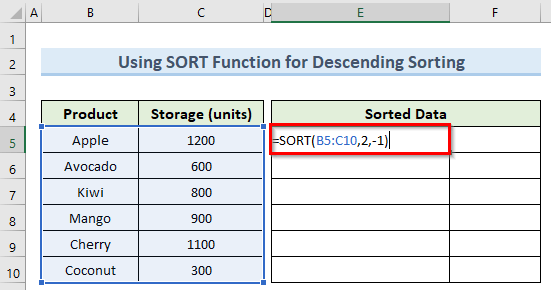
- A continuació, premeu la tecla Enter i hauríeu d'obtenir les dades en ordre descendent.
- Ara, si canvieu algun valor a les dades principals, l'ordenarà automàticament a les dades noves.
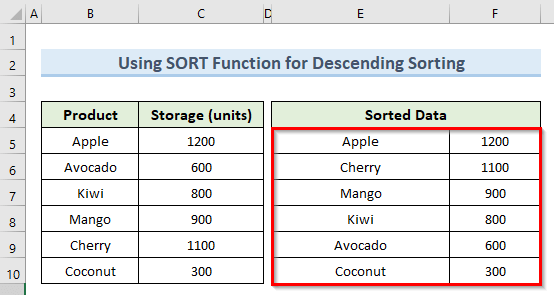
Més informació: Com ordenar dades alfanumèriques a Excel (amb passos senzills)
3. Ordenació automàtica de diverses columnes
Si voleu ordenar automàticament diverses columnes a Excel quan s'introdueixen les dades, podeu seguir aquest mètode. A continuació es mostren els passos detallats.
Pasos:
- Per començar aquest mètode, feu doble clic a la cel·la E5 i inseriu la fórmula a continuació:
=SORT(B5:C10,{1,2},{1,1}) 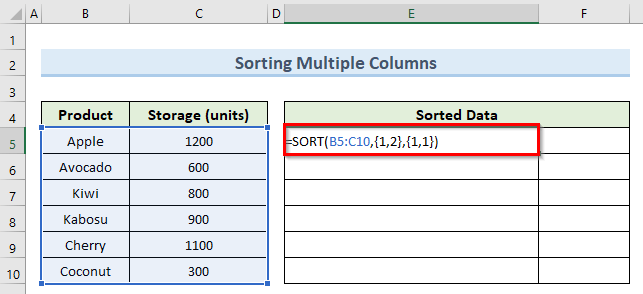
- A continuació, premeu la tecla Enter i, en conseqüència , això ordenarà les 2 columnes de la taula de dades principal fins i tot si canviem qualsevol valor de
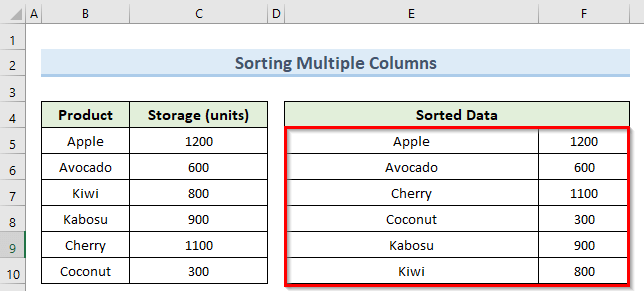
Lectures similars
- Com ordenar per color a Excel (4 criteris) )
- Ordenació aleatòria a Excel (fórmules + VBA)
- Com ordenar per cognom a Excel (4 mètodes)
- Aprèn programació i programació VBA d'Excel; Macros (tutorial gratuït - pas a pas)
- Com crear una llista d'ordenació personalitzada a Excel
4. Aplicació de la funció VLOOKUP
La funció BUSCAR V a Excel pot buscar valors verticalment en una taula. En aquest mètode, veurem com aplicar aquesta funció per ordenar automàticament a Excel quan introduïm qualsevol tipus de dades.
Passos:
- Per això, navegueu a la cel·la B5 i inseriu la fórmula següent:
=RANK.EQ(D5,$D$5:$D$10) 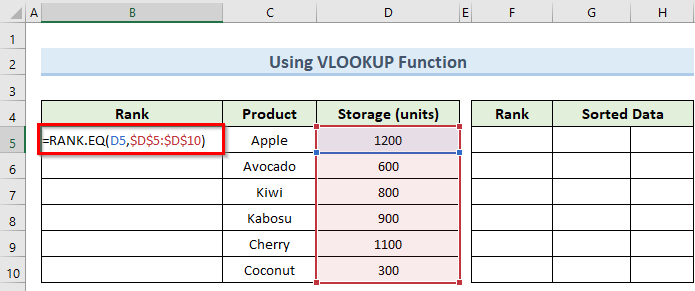
- A continuació, premeu Introduïu que decidirà la classificació de tots els valors de dades.
- A continuació, escriviu manualment les classificacions a la segona taula en ordre ascendent com a la imatge següent.
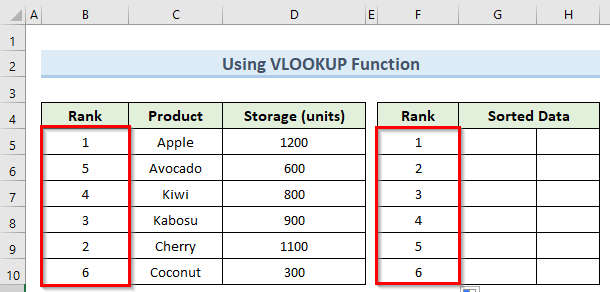
- A continuació, escriviu aquesta fórmula a la cel·la G5 :
=VLOOKUP(F5,$B$5:$D$10,2,FALSE) 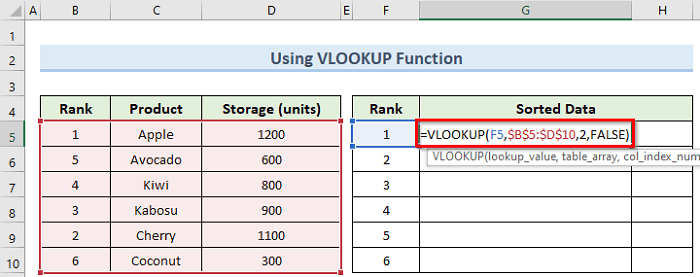
- Després, premeu la tecla Enter i, a continuació, inseriu la fórmula següent a la cel·la H5 :
=VLOOKUP(F5,$B$5:$D$10,3,FALSE) 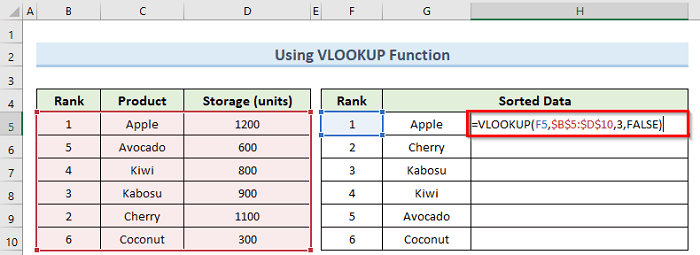
- Finalment, torneu a prémer Enter i això organitzarà les dades en ordre descendent.
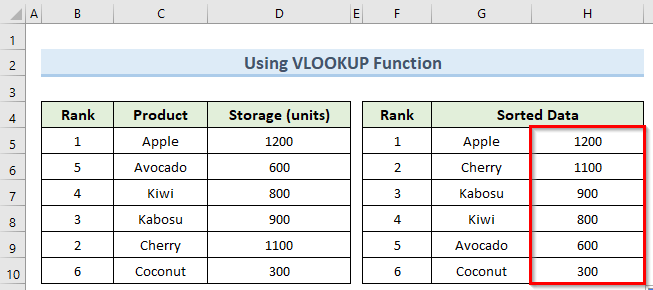
Més informació: Excel VBA per omplir la matriu amb valors de cel·les (4 exemples adequats)
Coses per recordar
- El SORTLa funció només està disponible a Microsoft 365 .
- El resultat d'aquesta funció és una matriu dinàmica, de manera que no es poden canviar els valors individuals.
- El primer argument de la funció SORT ha de ser un rang de cel·les.
- Si no s'especifica cap criteri, aquesta funció ordenarà en ordre ascendent per defecte.
- L'ORDENACIÓ La funció donarà un error #VALUE si el sort_index està fora de l'interval.
Conclusió
Espero que vam poder aplicar els mètodes que vaig mostrar en aquest tutorial sobre com ordenar automàticament a Excel quan s'introdueixen les dades. Com podeu veure, hi ha moltes maneres d'aconseguir-ho. Així que trieu sàviament el mètode que s'adapti millor a la vostra situació. Si us quedeu encallat en algun dels passos, us recomano que els recorreu unes quantes vegades per aclarir qualsevol confusió. Finalment, per obtenir més informació sobre les tècniques excel , seguiu el nostre lloc web ExcelWIKI . Si teniu cap consulta, feu-m'ho saber als comentaris.

